Convertire file PDF in Word gratis
Modificare i documenti di Word è semplicissimo: basta aprirli tramite un doppio clic e il gioco è fatto. Tutt’altro discorso invece riguarda i PDF, che possono essere sì ritoccati, ma in maniera decisamente più limitata e solo tramite software distribuiti quasi sempre a pagamento. È proprio per questo che oggi voglio parlarti di alcuni strumenti che permettono di convertire file PDF in Word gratis: così, all’occorrenza, potrai editare qualsiasi documento nel formato in questione senza dover addirittura acquistare nuovi programmi.
Per quanto riguarda la qualità dei file di output, non ci sono problemi: i documenti di Word ottenuti con questi tool mantengono praticamente intatta la formattazione dei PDF originali. Come dici? Non mi credi? Beh, allora non ti resta altro da fare se non provarli tu stesso. Vedrai, alla fine ne resterai più che soddisfatto dei risultati ottenuti.
Se sei quindi effettivamente interessato a saperne di più, suggerirei di non temporeggiare oltre e di metterci immediatamente all’opera. Per cui, posizionati bello comodo e inizia a concentrarti sulla lettura di quanto riportato qui di seguito. Buona lettura e buon lavoro!
Indice
- Convertire file PDF in Word gratis per PC e Mac
- Convertire file PDF in Word gratis online
- Convertire file PDF in Word gratis per Android e iOS/iPadOS
- Convertire file PDF in Word gratis modificabile
Convertire file PDF in Word gratis per PC e Mac
Se stai cercando un sistema per convertire file PDF in Word gratis per PC e Mac, puoi valutare di affidarti all’uso dei programmi utili allo scopo che ho provveduto a segnalarti qui sotto. Spero ti piacciano.
Microsoft Word (Windows/macOS)
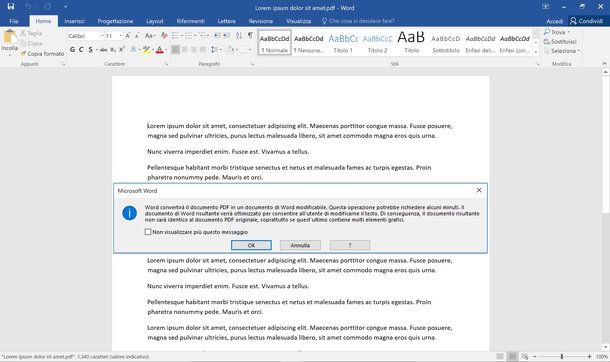
La prima soluzione che ti invito ad adoperare se desideri convertire file PDF in Word gratis è Word. Forse non tutti lo sanno, ma il celeberrimo programma di videoscrittura di casa Microsoft, disponibile sia per Windows che per macOS e parte integrante del pacchetto Office, consente di importare i PDF, modificarli e salvarli in formato DOC o DOCX, tutto a patto che venga usata una versione della suite pari o successiva alla 2013.
Va tuttavia tenuto presente che Office — e di conseguenza Word — non è gratis (la versione più recente prevede la sottoscrizione a Microsoft 365 e ha costi a partire da 7 euro/mese oppure da 69 euro/anno). Ho però deciso di parlartene ugualmente in questa mia guida in quanto viene offerta la possibilità di provare a costo zero il programma per 30 giorni e senza obbligo di rinnovo, come ti ho spiegato in dettaglio nella mia guida su come scaricare Word gratis.
Per poterti avvalere di Word per il tuo scopo, dunque, avvia il software, fai clic sul menu File posto nella parte in alto a sinistra della finestra che si apre e scegli la voce Apri da quest’ultimo per aprire il PDF di riferimento.
Dopo aver compiuto i passaggi di cui sopra, premi sul tasto OK per acconsentire a eventuali alterazioni del layout, premi ancora sul menu File, seleziona l’opzione Salva con nome in esso presente e salva il file scegliendo il formato di output che preferisci tra DOC oppure DOCX.
Adobe Acrobat DC (Windows/macOS)
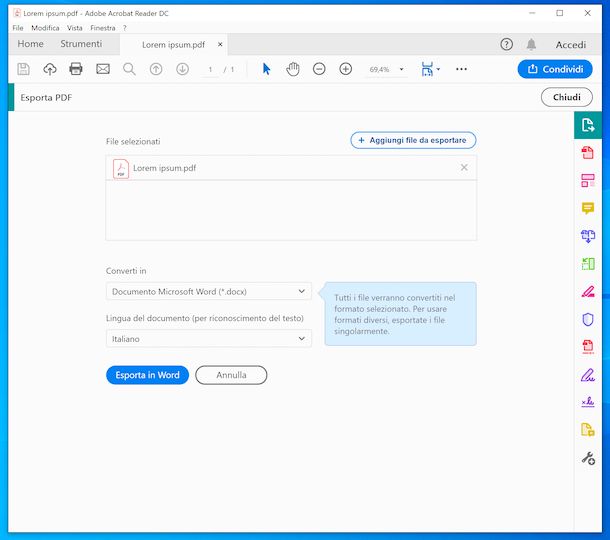
Un altro strumento che puoi adoperare per compiere nel miglior modo possibile l’operazione oggetto di questo tutorial è Adobe Acrobat DC, il software ufficiale per creare ed editare i PDF sviluppato da Adobe, l’azienda che ha inventato il formato in questione. C’è sia per Windows che per macOS e di base funge da visualizzatore, ma include anche tanti strumenti che consentono di apportare modifiche di vario tipo ai PDF. È gratis, ma alcune funzioni sono disponibili solo passando alla versione Pro (che ha un costo base pari a 18,29 euro), la quale si può provare a costo zero per 7 giorni e senza obbligo di rinnovo.
Per poterti avvalere di Adobe Acrobat DC, collegati al sito Web del programma e fai clic sul pulsante Scarica Acrobat Reader.
A download completato, se stai usando Windows, apri il file .exe ottenuto e clicca sul pulsante Sì nella finestra che compare sul desktop, dopodiché aspetta che il download dei componenti necessari per far funzionare il programma venga completato e premi sul pulsante Termina.
Se stai usando macOS, apri il pacchetto .dmg ottenuto e fai doppio clic sul file .pkg nella finestra che compare. Successivamente, premi sul pulsante Continua per due volte, digita la password di amministrazione del Mac, fai clic sul pulsante Installa software e porta a termine il setup premendo sul pulsante Chiudi.
Quando vedi comparire la finestra di Acrobat Reader DC sul desktop, stabilisci se rendere il software il lettore predefinito per i PDF oppure no, seleziona il menu File in alto a sinistra, la voce Apri da quest’ultimo e indica il PDF relativamente al quale vuoi andare ad agire.
Dopo aver aperto il PDF, seleziona la scheda Strumenti collocata in alto, premi sul pulsante Apri che si trova sotto la dicitura Esporta PDF, seleziona l’opzione Documento Microsoft Word (docx) oppure quella Documento Microsoft Word 97-2003 (doc) dal menu a tendina Converti in e premi sul tasto Esporta in Word.
Doxillion Document Converter (Windows/macOS)
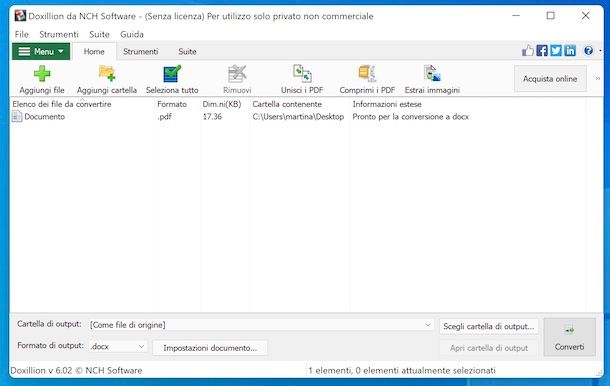
Un’altra validissima soluzione utile per convertire i PDF in Word è Doxillion Document Converter. È un software gratuito (se impiegato per uso personale, mentre per fini commerciali va comprata la licenza al costo di 19,99 dollari), disponibile sia per Windows che per macOS e mediante il quale si possono convertire vari tipi di documenti in vari formati, quindi lo si può adoperare anche per compiere l’operazione oggetto di questo tutorial. È molto intuitivo e funziona anche in batch
Per scaricare Doxillion Document Converter sul tuo computer, visita il relativo sito Internet e fai clic sul collegamento Scarica Doxillion convertitore di PDF e documenti per Windows/mac OS X presente in alto.
A scaricamento completato, se stai usando Windows, apri il file .exe ottenuto e, nella finestra mostrata sul desktop, clicca sul pulsante Sì, seleziona la voce Accetto le condizioni di licenza, premi sul tasto Avanti e attendi che il setup venga concluso.
Se stai usando macOS, estrai l’archivio .zip ottenuto in una posizione a piacere, apri il pacchetto .dmg contenuto al suo interno e, nella finestra che ti viene mostrata, fai clic sul pulsante Accetto. Trascina poi l’icona del programma nella cartella Applicazioni del Mac, facci clic destro sopra e seleziona la voce Apri per due volte di seguito, in modo da avviare il software andando ad aggirare le limitazioni imposte da Apple verso gli sviluppatori non certificati (operazione che va effettuata solo alla prima esecuzione).
Ora che vedi la finestra principale di Doxillion Document Converter sullo schermo, fai clic sul pulsante Aggiungi file posto in alto a sinistra e seleziona i file PDF di tuo interesse. Se necessario, puoi aggiungere anche un’intera cartella di file premendo sul pulsante Aggiungi cartella.
Dopo aver compiuto i passaggi di cui sopra, seleziona dal menu a tendina Formato di output che si trova in basso il formato .doc oppure quello .docx, premi sul tasto Impostazioni documento per apportare le regolazioni desiderate al file finale e clicca sul tasto Converti.
Per impostazione predefinita, i file di output vengono salvati nella medesima posizione dei file d’origine. Se vuoi, però, puoi modificare questo comportamento prima di avviare la conversione, cliccando sul pulsante Sfoglia cartella di output e specificando la posizione di destinazione.
Convertire file PDF in Word gratis online
L’idea si caricare e installare nuovi programmi sul tuo computer non ti aggrada per niente e, dunque, ti piacerebbe che ti suggerissi delle soluzioni utili per convertire file PDF in Word gratis online? Detto, fatto. Le trovi segnalate qui sotto.
Online2PDF
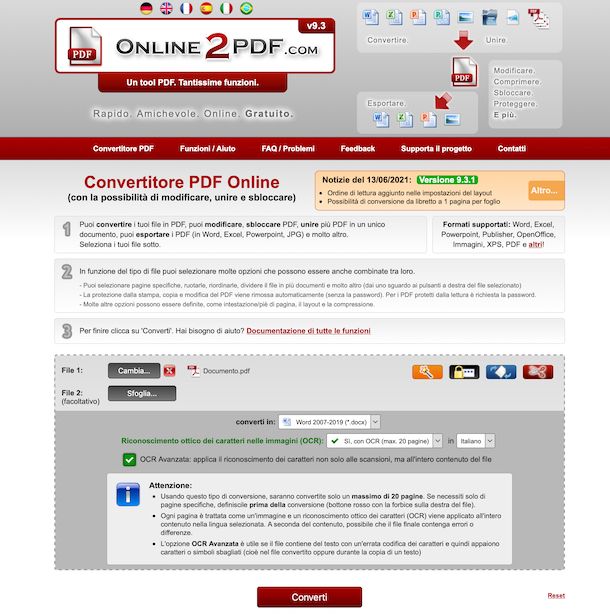
Online2PDF è un’ottima soluzione Web dedicata specificamente alla modifica e alla conversione dei file PDF. È completamente a costo zero ed è molto semplice da usare. Tuttavia bisogna considerare che applica alcune restrizioni: non è possibile operare su più di 20 documenti in contemporanea e non si possono caricare file più grandi di 100 MB oppure di 150 MB nel caso degli upload multipli. Per quel che concerne il discorso privacy, quella degli utenti viene tutelata con la rimozione dei file dai suoi server a poche ore dall’upload.
Per usare Online2PDF, visita la home page del servizio e fai clic sul pulsante Seleziona i file, in modo da poter selezionare i PDF sul tuo computer relativamente ai quali vuoi andare ad agire. In alternativa, trascina i PDF direttamente nella finestra del browser, in corrispondenza della dicitura (o semplicemente trascina i tuoi file qui).
Successivamente, espandi il menu a tendina Converti in collocato in basso e scegli il formato Word 2007-2019 (.docx) oppure quello Word 2003 o precedenti (.doc) e stabilisci se vuoi rendere il PDF convertito in Word editabile oppure no tramite il menu a tendina dedicato alla funzione OCR che compare. Se lo abiliti, puoi intervenire soltanto sulle prime 20 pagine del documento, devi selezionare anche la lingua e puoi decidere se attivare anche l’OCR avanzato, altrimenti puoi agire sulle prime 100 pagine del file e devi selezionare l’opzione Inserire pagine come immagini.
In conclusione, premi sul pulsante Converti e aspetta che il procedimento venga completato. Il file di output verrà automaticamente scaricato sul computer e salvato nella cartella Download (o comunque quella predefinita per il salvataggio dei download su PC o Mac).
Altre soluzioni per convertire file PDF in Word gratis online
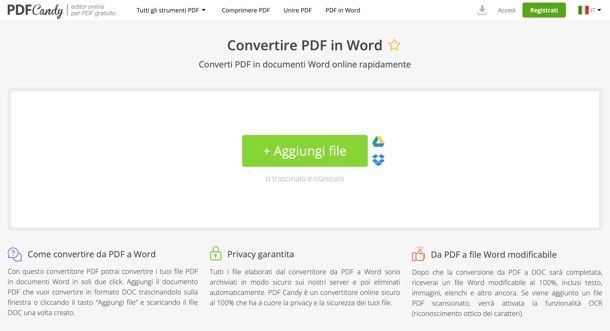
Se cerchi altre soluzioni mediante cui poter convertire file PDF in Word gratis via Web, ti suggerisco di provare quelle nel seguente elenco.
- PDFCandy PDF to Word — servizio online totalmente a costo zero che consente di convertire i PDF in file Word modificabili (grazie alla tecnologia OCR che viene usata sui documenti convertiti) da qualsiasi dispositivo. È inoltre molto sicuro, in quanto tutela la privacy degli utenti conservando in modo protetto i file sui suoi server e rimuovendoli entro 2 ore dall’upload, e non richiede iscrizioni.
- DocsPal — si tratta di un ulteriore servizio online che può essere adoperato per convertire file PDF in Word gratis, oltre per intervenire su tutti i più diffusi formati di documenti digitali. È totalmente gratis, non richiede iscrizioni e permette di caricare fino a 5 file in simultanea, per un peso totale massimo di 50 MB.
- PDF2Go — è un servizio Web adibito alla modifica e alla conversione dei file PDF. Usandolo, dunque, è possibile intervenire sulla tipologia di documenti in questione in vari modi, ad esempio comprimendoli, editandoli ecc. Ovviamente, i PDF possono anche essere trasformati in Word. Permette di eseguire l’upload di file aventi una dimensione massima di 50 MB. Per caricare documenti di peso maggiore e sbloccare funzioni extra occorre creare un account e/o sottoscrivere il piano a pagamento (al costo di 5,50 euro/mese).
Convertire file PDF in Word gratis per Android e iOS/iPadOS
Non hai il computer a portata di mano e, dunque, ti piacerebbe che ti segnalassi degli strumenti utili per convertire file PDF in Word gratis per Android e iOS/iPadOS? Detto, fatto! Qui sotto, infatti, trovi indicate quelle che a parer mio costituiscono le migliori app della categoria.
Microsoft Office (Android/iOS/iPadOS)
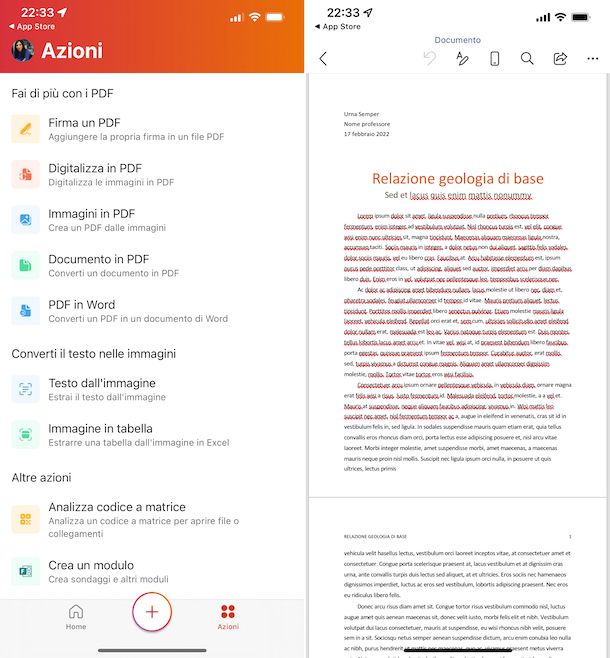
Per convertire file PDF in Word gratis da smartphone e tablet, ti suggerisco di adoperare l’app all-in-one ufficiale di Microsoft Office. C’è sia per Android che per iOS/iPadOS e si può impiegare senza spendere neppure un soldo, a patto però che il dispositivo su cui la si installa presenti dimensioni pari o inferiori ai 10.1″. Se viene adoperato un dispositivo con dimensioni maggiori bisogna sottoscrivere il piano Microsoft 365, il quale permette anche di sbloccare delle funzioni avanzate sui device di taglia più piccola.
Per scaricare e installare Word sul tuo dispositivo, procedi nel seguente modo: se stai usando Android, accedi alla relativa sezione del Play Store e fai tap sul tasto Installa (se mancano i servizi Google, puoi rivolgerti a store alternativi); se stai usando iOS/iPadOS, accedi alla relativa sezione dell’App Store, premi sul tasto Ottieni, su quello Installa e autorizza il download tramite Face ID, Touch ID o password dell’ID Apple.
In seguito, avvia Office sfiorando la relativa icona aggiunta alla home screen e, una volta visualizzata la schermata principale dell’app, attieniti alla procedura di configurazione iniziale proposta ed effettua l’accesso al tuo account Microsoft.
In seguito, recati nella sezione Azioni sfiorando l’apposita voce collocata in basso, quindi quella PDF in Word, dopodiché seleziona il PDF sul quale desideri intervenire e il gioco è fatto.
Il documento di output verrà salvato su OneDrive. Se vuoi conservarne una copia del PDF anche in un’altra posizione, fai tap sull’icona (…) in alto, premi sul pulsante Salva e indica la destinazione che preferisci.
Altre soluzioni per convertire file PDF in Word gratis per Android e iOS/iPadOS
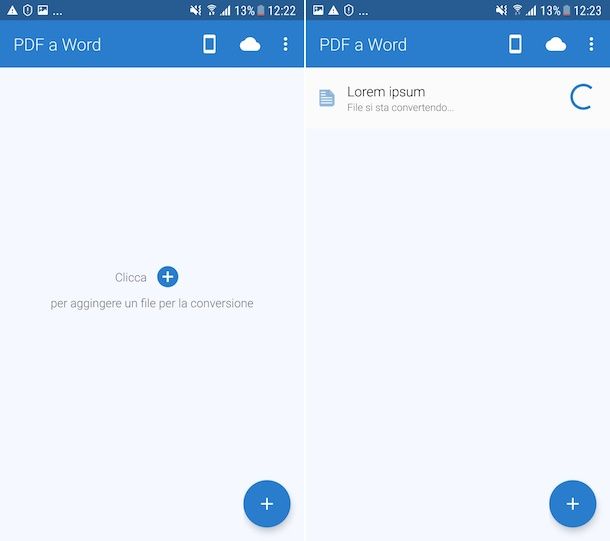
Cerchi altre soluzioni tramite le quali poter trasformare i tuoi PDF in Word da mobile? Ti accontento all’istante: le trovi segnalate nell’elenco qui sotto.
- Convertitore PDF a Word (Android/iOS/iPadOS) — si tratta di un’app a costo zero mediante la quale è possibile convertire file PDF in Word gratis sia da Android che da iOS/iPadOS. Va tuttavia considerato il fatto che per ultimare la procedura di conversione è necessaria 1 ora. Per evitare di attendere e per sbloccare altre funzioni extra bisogna effettuare acquisti in-app (con prezzi a partire da 4,99 euro).
- PDF Conversion Suite (Android) — si tratta di un’app per soli dispositivi Android che permette di convertire i PDF in vari formati, Word incluso, ovviamente. È gratis, ma alcune funzioni aggiuntive vanno sbloccate con gli acquisti in-app (con prezzi a partire da 3,19 euro)
- easyPDF (iOS/iPadOS) — app disponibile solo per iPhone e iPad che permette di convertire i PDF in documenti in formato Word. Eventualmente può essere eseguita anche l’operazione inversa. È del tutto gratis.
Convertire file PDF in Word gratis modificabile

Se la tua esigenza è quella di convertire file PDF in Word gratis modificabile, ovvero di ottenere dalla conversione dei file DOC o DOCX il cui testo può essere editato liberamente, ti informo che ciò non sempre è possibile. La cosa dipende da come sono stati elaborati originariamente i PDF.
Per la precisione, se i PDF sono stati creati partendo dalla scansione di immagini possono essere editati solo aggiungendo nuovi elementi, mentre se si tratta di PDF composti da testi si possono editare sia aggiungendo nuovi elementi che modificando quelli esistenti.
Per generare dei documenti PDF con del testo modificabile bisogna usare la tecnologia OCR (Optical Character Recognition), la quale permette di effettuare il riconoscimento ottico dei caratteri per rilevare il testo. Per usufruirne, è sufficiente utilizzare programmi, servizi online e app che ne dichiarano in maniera esplicita il supporto. Per maggiori dettagli, ti invito a fare riferimento alla mia rassegna dedicata in maniera specifica ai programmi per OCR.

Autore
Salvatore Aranzulla
Salvatore Aranzulla è il blogger e divulgatore informatico più letto in Italia. Noto per aver scoperto delle vulnerabilità nei siti di Google e Microsoft. Collabora con riviste di informatica e cura la rubrica tecnologica del quotidiano Il Messaggero. È il fondatore di Aranzulla.it, uno dei trenta siti più visitati d'Italia, nel quale risponde con semplicità a migliaia di dubbi di tipo informatico. Ha pubblicato per Mondadori e Mondadori Informatica.






